Pagal numatytuosius nustatymus „Safari“ „iOS“ atsisiunčia visus failus į „iCloud“ aplanką. Tai reiškia, kad galite pasiekti šiuos failus iš visų savo įrenginių. Bet tai taip pat reiškia, kad šie failai užpildo jūsų „iCloud“ diską. Dar blogiau, kiekvienas atsisiųstas megabaitas taip pat bus įkeltas atgal į „iCloud“, padvigubinant pralaidumo naudojimą.
Šiandien pamatysime, kaip pakeisti „Safari“ atsisiuntimų aplanko vietą „iOS 13“.
Kaip pakeisti „Safari“ atsisiuntimų aplanką

Nuotrauka: „Mac“ kultas
Norėdami pakeisti atsisiuntimo paskirties vietą „iPhone“ ar „iPad“, eikite į Nustatymų programair slinkite žemyn kairiajame sąraše, kol pasieksite „Safari“. Bakstelėkite tai, tada palieskite Atsisiuntimai. Šiame naujame ekrane pamatysite tris atsisiuntimo vietos parinktis: „iCloud“, „My iPhone“ ir kita ...
Norėdami perjungti iš „iCloud“ saugyklos į vietinę saugyklą, palieskite „Mano iPhone“ arba Kiti…. Jei paliesite „Kita ...“, pamatysite pažįstamą „iOS“ failų rinkiklį, leidžiantį pereiti į bet kurį įrenginio aplanką. Padarykite tai, palieskite
padaryta, ir jūs pasirinkote naują vietą.
Nuotrauka: „Mac“ kultas
Alternatyva yra „Mano iPhone“. Pirmą kartą bakstelėję tai taip pat pamatysite failų rinkiklį, tačiau galite tiesiog ignoruoti tai ir paliesti padaryta. Tokiu atveju jūsų „iPhone“ automatiškai sukurs aplanką „Atsisiuntimai“ jūsų „iPhone“ ir jį naudos. Štai ir viskas. Dabar, kai atsisiųsite failą „Safari“, jis bus išsiųstas į šį aplanką. Galite bet kada grįžti ir pakeisti aplanką.
Ką apie „Dropbox“ ar kitus saugojimo paslaugų teikėjus?
„iOS 13“ anksčiau leido pasirinkti „Dropbox“ kaip atsisiuntimo vietą, tačiau dabar, mano „iPhone“ ir „iPad“ duomenimis, to nebėra. Kai įdiegiate „Dropbox“ programą „iPhone“ ar „iPad“, sukuriamas „saugojimo paslaugų teikėjas“. Tai yra specialūs aplankai, kurie rodomi programos „Failai“ šoninės juostos viršuje, tie, kuriuos turite įjungti ir išjungtas.
Bet kuri programa gali sukurti saugyklos teikėją. Tai leidžia atskleisti ir bendrinti savo vidinę atmintį su bet kuria kita programa. Anksčiau galėjote pasirinkti bet kurią iš jų kaip atsisiuntimo vietą, bet dabar jos yra pilkos.
Tvarkykite atsisiuntimus naudodami „Safari“
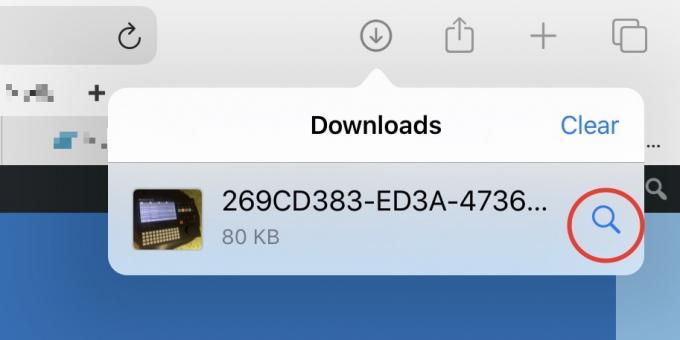
Nuotrauka: „Mac“ kultas
Galiausiai nepamirškite, kad jei norite, kad atsisiųstas failas būtų pasiekiamas kitiems įrenginiams per „iCloud“, tiesiog turite atidaryti programą „Failai“ ir perkelti failą į „iCloud“ aplanką. Ir jums net nereikia rasti programos „Failai“ ir ją atidaryti. Galite tiesiog paliesti atsisiuntimo sąrašo piktogramą „Safari“, tada bakstelėkite padidinamąjį stiklą, esantį šalia tikslinio failo, ir jis bus parodytas programoje „Failai“.


